Exporter les statistiques d’utilisation des joueurs
Objectif
Pour chaque Fiche Match créée, vous entrez manuellement le temps de jeu et les cartons des joueurs ou vous effectuez les mouvements et les cartons après avoir renseigné la Feuille de Match.
Pour compléter cette saisie, vous avez attribué un statut aux joueurs ne figurant pas sur la feuille de match.
Enfin pour être complet, vous indiquez dans la fiche joueur ses périodes d’indisponibilités pour blessures ou suspensions.
Le classeur Excel utilisation joueur centralise l’ensemble de ses données jour après jour.
Découvrez comment exporter la liste des statistiques d’utilisation des joueurs.
Dans cet article
- Où se trouve Filtre utilisation joueurs ?
- Filtrer les matchs sur une période spécifique
- Filtrer les matchs de date à date
- Filtrer uniquement les joueurs d’une seule équipe du club
- Masquer les lignes des joueurs non utilisés
- Appliquer le filtre
- Visualiser le classeur Excel généré par TechXV
En pratique
Où se trouve Filtre utilisation joueurs ?
1. A partir de l’onglet Equipe, cliquez sur Export Excel de l’utilisation des joueurs.
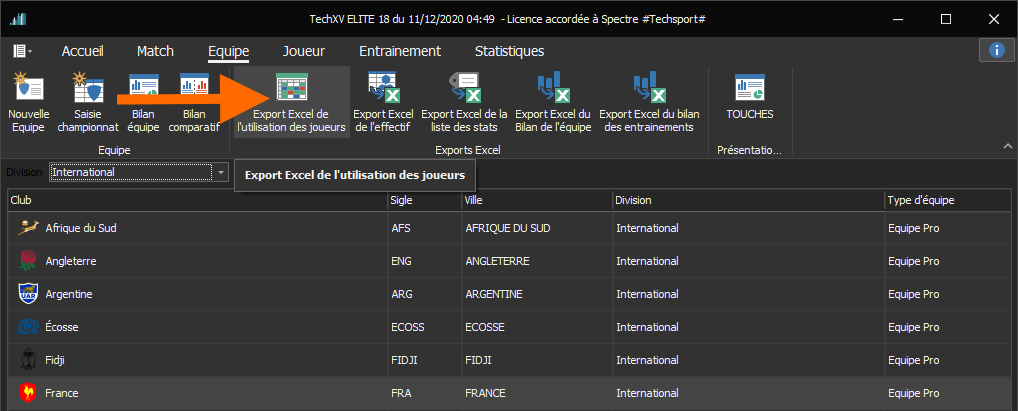
2. La fenêtre Filtre utilisation joueurs s’affiche.
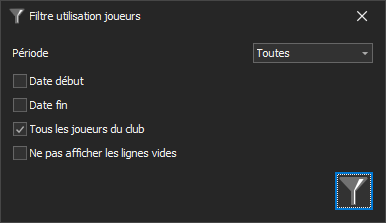
Filtrer les matchs sur une période spécifique
1. Cliquez sur le bouton déroulant Période.
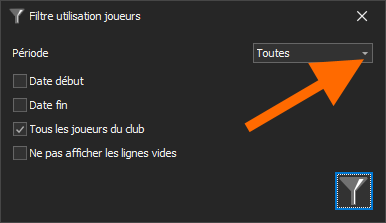
2. Sélectionnez une période dans la liste.
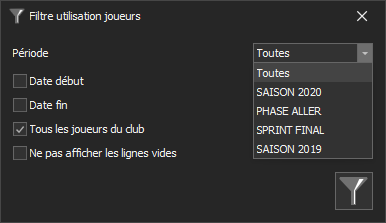
3. Les valeurs Date début et Date fin sont automatiquement renseignées.
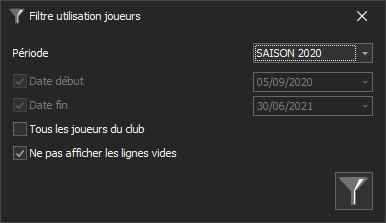
Filtrer les matchs de date à date
1. Cochez Date début . Par défaut, c’est la date du match le plus ancien mais vous pouvez changer cette date dans le calendrier à droite.
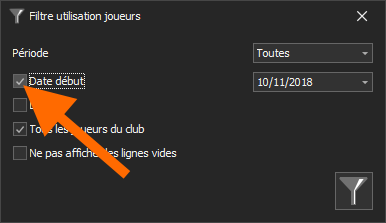
2. Cochez Date fin. par défaut, c’est la date du jour mais vous pouvez changer cete valeur dans le calendrier à droite.
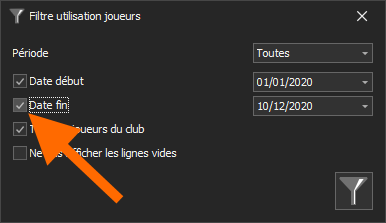
Filtrer uniquement les joueurs d’une seule équipe d’un même club
Décochez l’option Tous les joueurs du club. Dans le cas contraire, les espoirs ou les jeunes apparaîtront dans le classeur.
Masquer les lignes des joueurs non utilisés
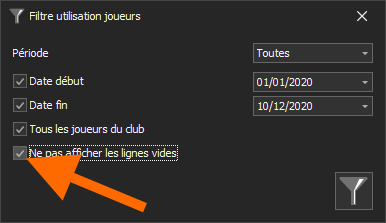
Appliquer le filtre utilisation des joueurs
Cliquez sur le bouton Filtrer.
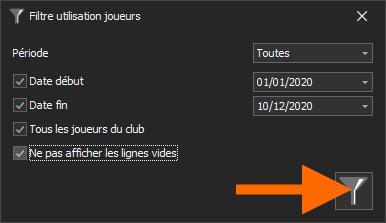
2. La boîte de dialogue Enregistrer sous s’ouvre.
Sélectionnez un dossier puis cliquez sur Enregistrer pour créer le classeur.
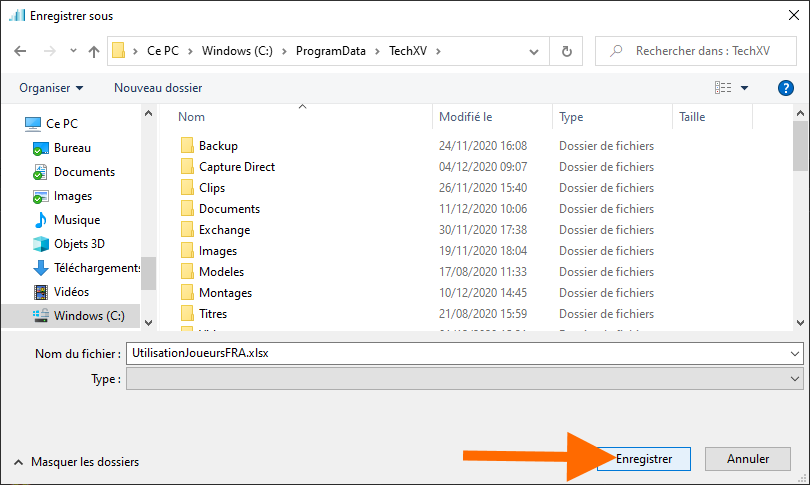
3. Cliquez sur Oui pour visualiser le classeur Excel.
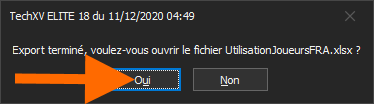
4. Le classeur Excel s’ouvre.
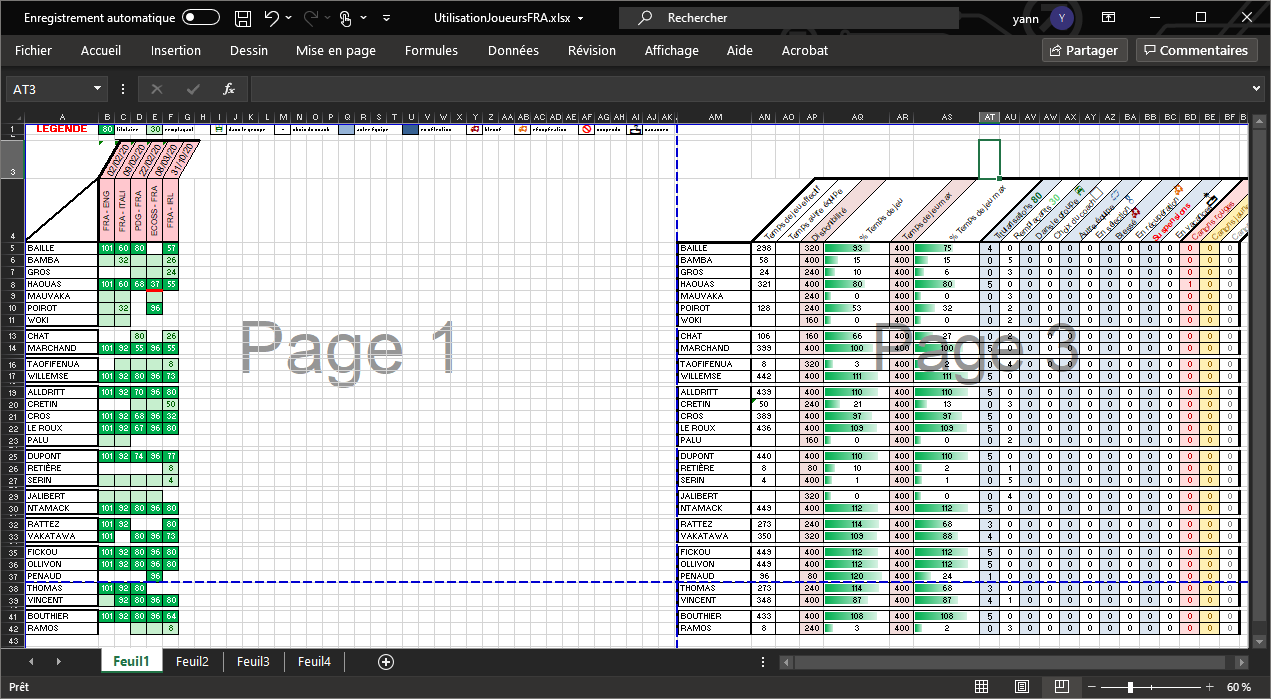
11 Déc 2020